win10 edge浏览器乱码怎么恢复 win10打开edge浏览器乱码处理方法
时间:2021-06-10作者:xinxin
许多用户都对win10系统中自带的edge浏览器非常的认同,因此也都会选择将edge浏览器设置成系统的默认浏览器,不过有些用户偶尔在打开win10系统中的edge浏览器时总是会遇到了乱码的现象,那么win10 edge浏览器乱码怎么恢复呢?下面小编就来教大家win10打开edge浏览器乱码处理方法。
推荐下载:win10纯净版gho
具体方法:
1、打开开始菜单,点击windows系统,运行。

2、弹出对话框,输入gpedit.msc,点击确定。
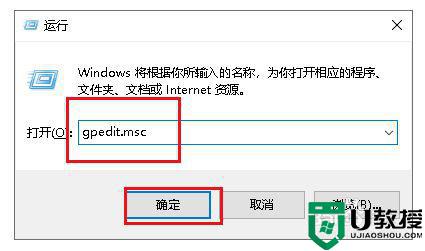
3、弹出对话框,展开计算机配置,管理模板。
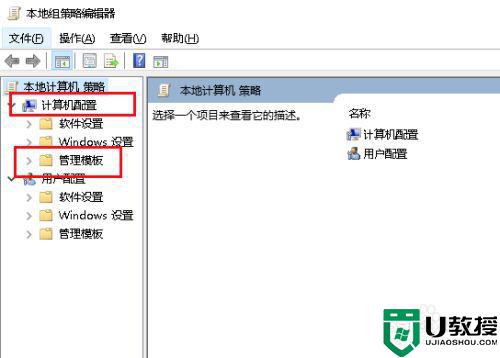
4、展开windows组件。
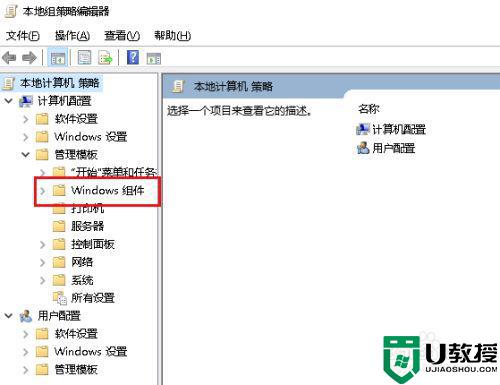
5、选中Internet Explorer项。
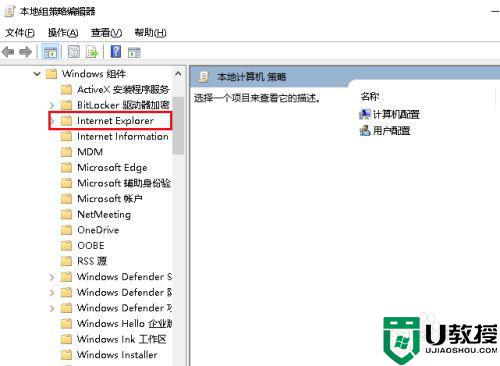
6、在右侧找到并双击自定义用户代理字符串。
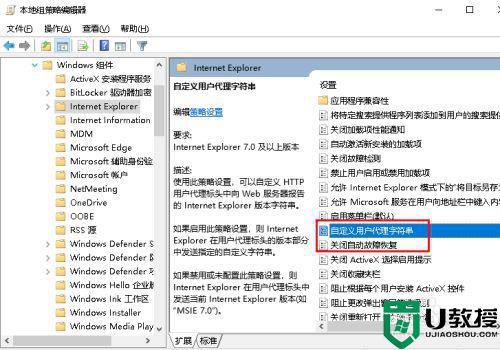
7、弹出对话框,选中已启用,在输入IE片本字符串栏下输入MSIE 9.0,点击确定,问题解决。
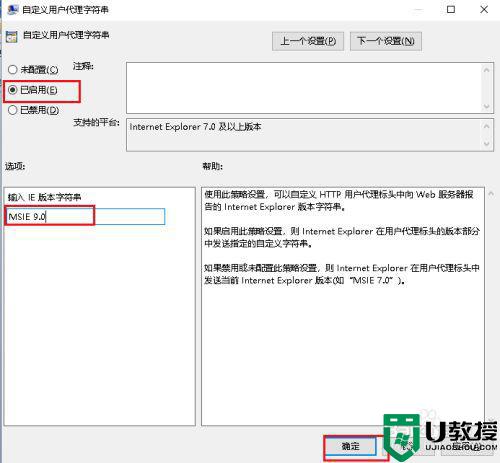
以上就是关于win10打开edge浏览器乱码处理方法了,碰到同样情况的朋友们赶紧参照小编的方法来处理吧,希望能够对大家有所帮助。

